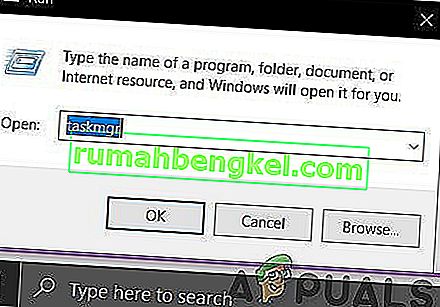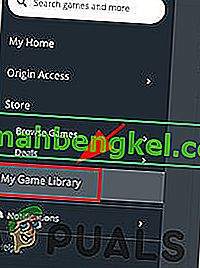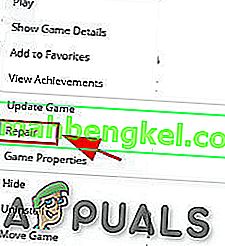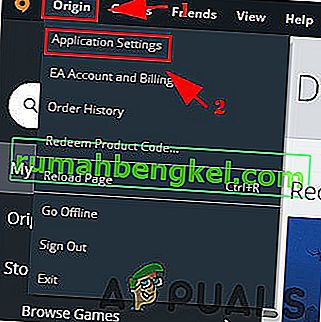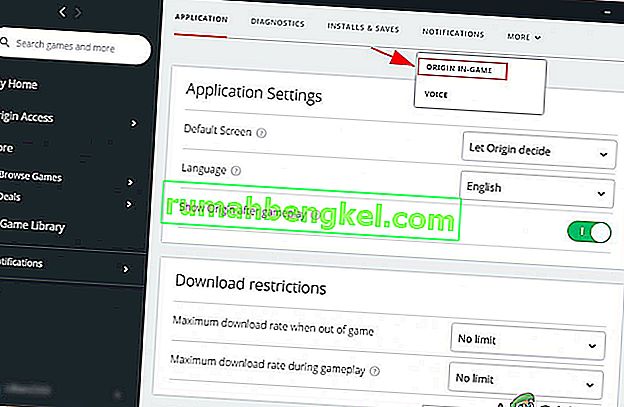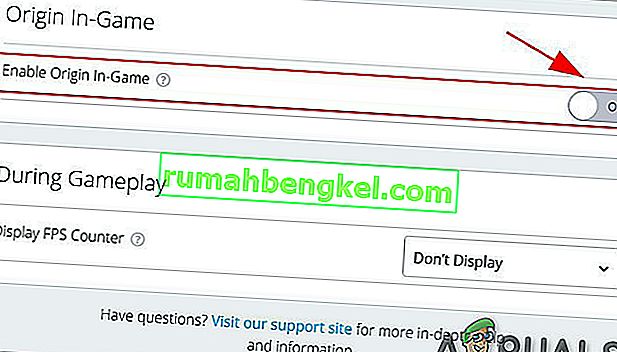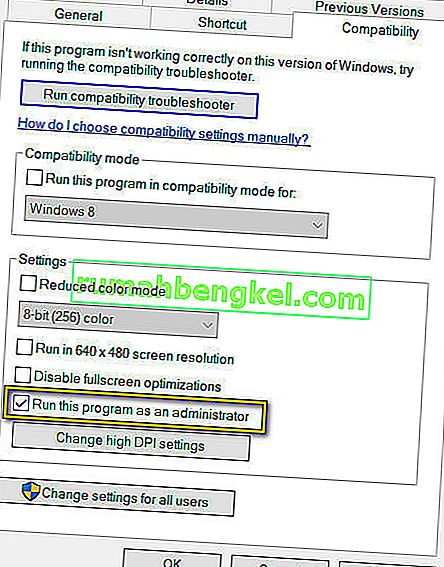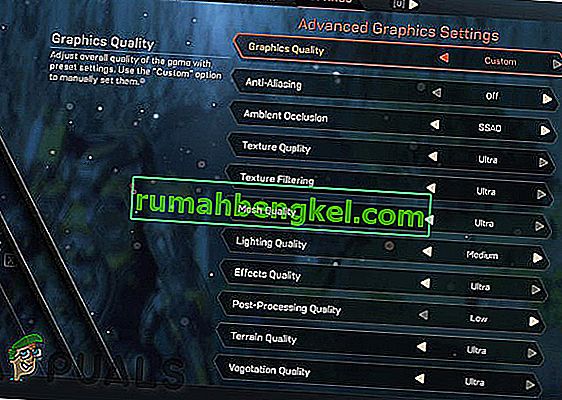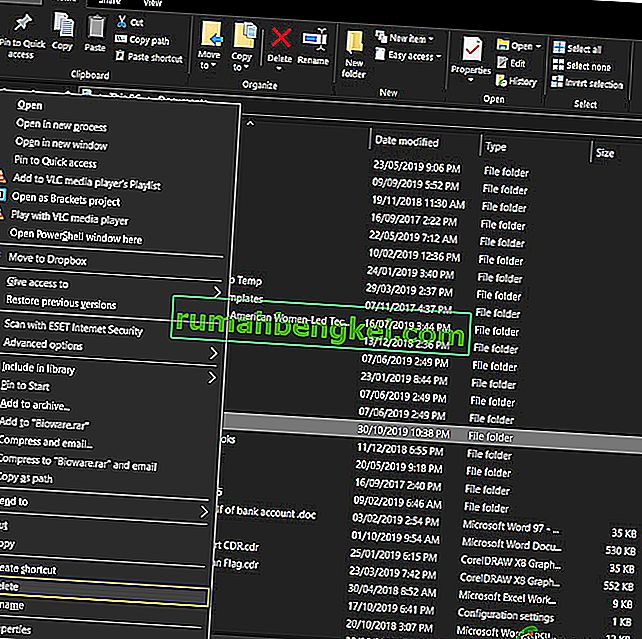אתה מגן על האנושות על כוכב לכת ללא שם, לובש אקסוזיציות חזקות ופועל למען כוח המנון יצירה. כן, זה הנושא העיקרי של משחק הווידאו החדש של Bioware, משחקי התפקידים המקוונים מרובי משתתפים, שהושק בתחילת 2019 והוא המשחק החמישי הנמכר ביותר לשנת 2019.

סיימת משימה, יישמת תיקון, עוברת בין אזורים בתוך המשחק או מתחילה את המשחק ואתה נתקל בבעיית מסך הטעינה האינסופי ואתה תקוע בנקודה זו. בדקנו את הבעיות הללו במערכות שלנו ומסוגלים למצוא את הפתרונות הבאים לה.
פתרון 1: הצטרף שוב למשלחת
מאז שחרורו המנון הראה את השגיאה המסוימת הזו וביוור פרסם פיתרון אפשרי למסך הטעינה האינסופי. תקלה זו מתרחשת בדרך כלל כאשר המשתמש מתחיל משלחת ומעמיס משימה, משחק חופשי / מעוז.
- כאשר אתה נתקל בשגיאה, פתח את הפקודה " הפעל " על ידי לחיצה על מקש " Windows " ועל מקש " R " במקלדת, והקלד " taskmgr " כדי לפתוח את " מנהל המשימות ".
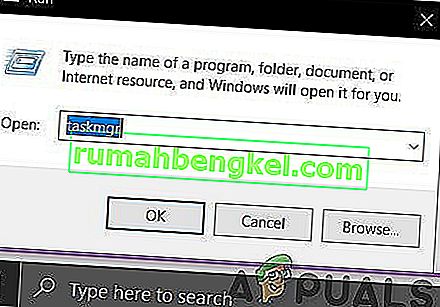
- לאחר מכן מצא את תהליך המשחק ולחץ עליו לחיצה ימנית ולחץ על " סיום משימה ".

- אשר אם תתבקש לקבל אישור ל"סיום המשימה ".
- הפעל מחדש את לקוח המשחק
- לאחר הטעינה, המשחק מציג הודעה על מסך הפתיחה שאומרת שמצאת משלחת מחוברת שכבר.
- לחץ על הלחצן המצוין כדי להתחבר.
- זהו זה! המשחק אמור לקחת אותך למסך הטעינה ולטעון ללא בעיה.
זכור שבכל פעם שאתה רוצה לשחק במשימה, משחק חופשי / מעוז אתה צריך לעשות את הצעדים האלה.
אם זה לא עובד בשבילך, זה הזמן לנסות את הפתרון הבא.
פתרון 2: תיקון ההמנון במקור
אם יש בעיות בקבצי המשחק כאילו הם פגומים / פגומים / חסרים, תכונת התיקון בלקוח Origin יכולה לתקן את הבעיות שזוהו. לכן, תיקון ההמנון עשוי לפתור את הבעיה.
- סגור את ההמנון במערכת.
- הפעל את " Origin " והיכנס לחשבונך.
- לחץ על " ספריית המשחקים שלי " .
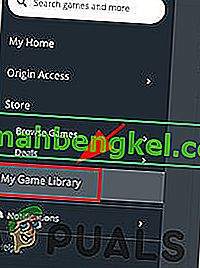
- לחץ על " תיקון " לאחר לחיצה ימנית על " ההמנון "
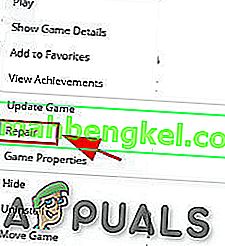
- מקור יתחיל בסריקה ותיקון ופעל לפי ההוראות המוצגות על ידי המקור על המסך כדי להשלים את התהליך.
- לאחר השלמתם, הפעל מחדש את המערכת והפעל מחדש את " המנון ".
אם ההמנון לא נטען בהצלחה עברו לפיתרון הבא.
פתרון 3: עדכן מנהלי התקנים של המערכת שלך
מנהל התקן חסר / מיושן של המערכת שלך עלול לגרום להעמסה אינסופית של המנון. זה תמיד רעיון טוב לבדוק את מנהלי ההתקנים האחרונים של המערכת שלך. כדי לדעת כיצד לעדכן את מנהלי ההתקנים שלך אנא בקר כיצד לעדכן את מנהלי ההתקן שלך.
פתרון 4: כבה את כיסוי המקור במשחק
מספר פעמים, שכבות העל במשחק עלולות לגרום להעמסה אינסופית של המנון מכיוון שלעתים היא גורמת להתנגשויות תוכנה. כיבוי שכבת-העל של Origin עשוי לפתור את הבעיה.
- הפעל את המקור במחשב שלך והיכנס לחשבון המקור שלך.
- לחץ על לחצן התפריט מקור ולחץ על הגדרות יישום .
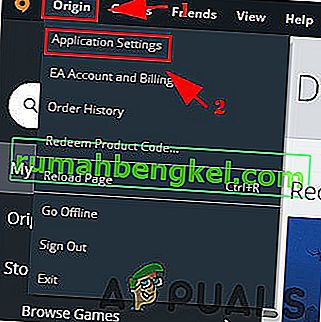
- לחץ על המקור בתוך המשחק
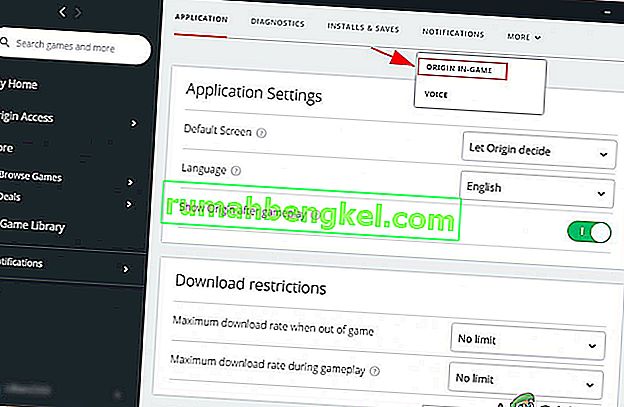
- כבה אותו .
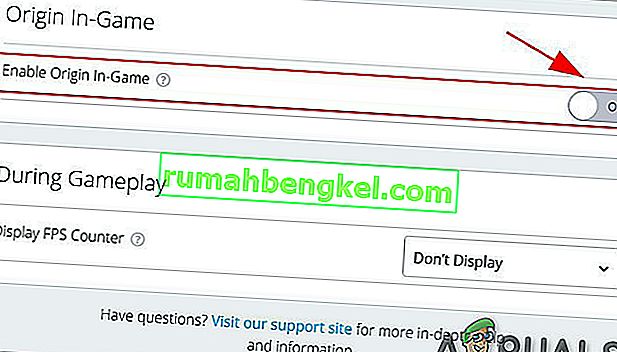
- הפעל מחדש את המקור וההמנון כדי לראות איך זה עובד.
אני מקווה שזה יתקן את בעיית ההמנון שלך שלא נטען.
פתרון 5: הפעל את המנון כמנהל
אם ההמנון ממשיך להישאר על מסך הטעינה האינסופי, הפעלת אותו כמנהל תעזור.
הנה מה שאתה צריך לעשות:
- פתח את סייר הקבצים ועבור לתיקיית המשחק של Anthem.
- לחץ לחיצה ימנית על קובץ הגדרת ההמנון ולחץ על מאפיינים .

- לחץ על הכרטיסיה תאימות וסמן את התיבה הפעל תוכנית זו כמנהל . לאחר מכן לחץ על החל ולאחר אישור .
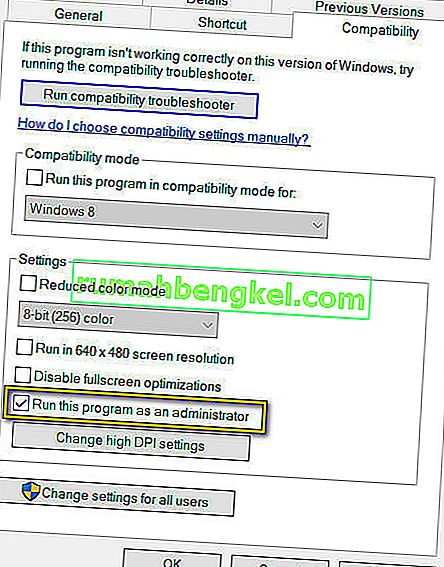
- השיק מחדש את המשחק שלך ובדוק אם איך זה עובד.
אם המנון פועל ללא שום בעיה אז זה נהדר! אם לא, נעבור לפיתרון הבא.
פתרון 6: שנה את הגדרות הגרפיקה שלך
נגני Anthem רבים דיווחו כי שינוי הגדרות גרפיקה של Anthem מסייע לבעיית טעינת ההמנון, במיוחד בהפחתת זמני טעינת ההמנון. אז אתה יכול לשנות את הגדרות הגרפיקה של Anthem במחשב שלך.
- הפעל מחדש את ההמנון ועבור להגדרות ההמנון .
- תחת הגדרות תצוגה , שנה את רזולוציית המסך, זהה לרזולוציית המסך שלך. עבור למצב Windowed .

- תחת הגדרות גרפיקה מתקדמות, לשנות את הגדרות איכות גרפיקה הזמינות, כגון איכות טקסטורה , איכות תאורה , ו אפקטים באיכות . אם האפשרות היא אולטרה או גבוהה , שנה אותה לבינונית או נמוכה . אם האפשרות בינונית או נמוכה , שנה אותה לאולטרה או גבוהה .
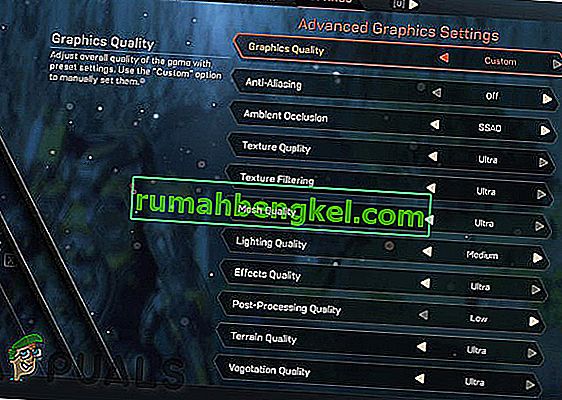
- שמור את השינויים שלך.
- השיק מחדש את Anthem וראה איך זה עובד.
אנו מקווים שפתרון זה יעבוד לבעיית טעינה אינסופית של Anthem, אם לא לעבור לפיתרון המתואר בהמשך.
פתרון 7: מחק את תיקיית BioWare
ההמנון יוצר תיקיית Bioware במערכת שלך. אם קבצים אלה בתיקיה זו נפגמו, הנגן יכול לחוות את בעיית הטעינה האינסופית של ההמנון. לכן, מחיקת תיקיה זו מאלצת את ההמנון ליצור תיקיה חדשה.
- העתק את הדברים הבאים
% userprofile% \ Documents
- פתח את סייר הקבצים ובסרגל הכתובות, הדבק את הפקודה שהועתקה לעיל ולחץ על " Enter ".
- מצא והעתק את תיקיית " Bioware " למיקום גיבוי כלשהו, כך שאם הדברים יוצאים משליטה, נוכל להעביר את התיקיה לכאן.
- כעת בתיקיית המסמכים, לחץ באמצעות לחצן העכבר הימני על תיקיית Bioware ואז לחץ על " מחק ".
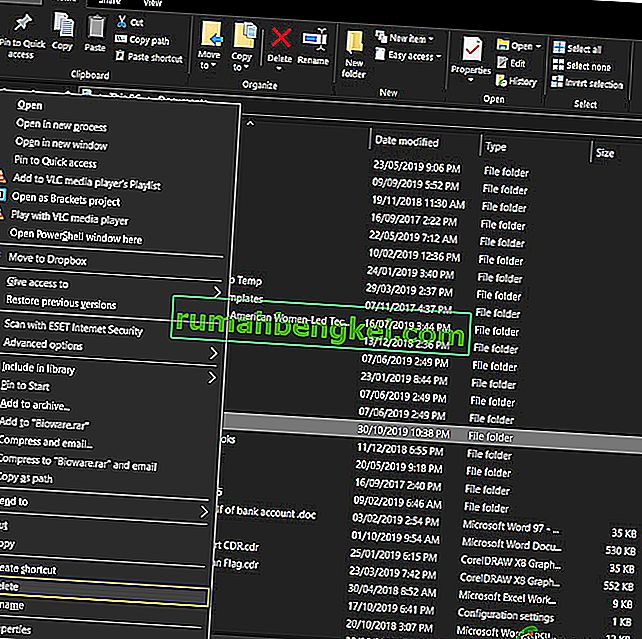
- אשר מחיקה אם תתבקש לאשר.
- הפעל מחדש את ההמנון.
אם הבעיה לא נפתרה, עבור לפיתרון הבא.
פתרון 8: הסר והתקן את תיקון 1.30.
רבים מהשחקנים מדווחים כי על ידי הסרת ההתקנה והתקנה מחדש של התיקון 1.30 פתר את בעייתם. עדכון זה הוא זה שמביא את ה- Cataclysm למשחק, אך התקנתו בפעם הראשונה גורמת לפעמים לבעיה.
- הסר את תיקון 1.30.
- הפעל מחדש את המערכת.
- התקן מחדש תיקון 1.30.
- הפעל מחדש את ההמנון.
אני מקווה שעכשיו תוכל להציל את האנושות בלי שום בעיה.